Root-Palvelimen vuokraaminen tarjoaa sinulle monia etuja, erityisesti jos haluat työskennellä live-järjestelmän kanssa. DigitalOcean on sopiva alusta, joka mahdollistaa palvelimen käyttämisen edullisesti ja tehokkaasti. Erityisellä linkilläni saat 10 $ lahjakortin, mikä antaa sinulle mahdollisuuden käyttää aitoa Linux-root-palvelinta ilmaiseksi jopa kahden kuukauden ajan. Tässä oppaassa opit, kuinka rekisteröidyt DigitalOceanille, luot palvelimesi ja käytät sitä.
Keskeiset havainnot
- Rekisteröitymällä DigitalOceanille saat 10 $ lahjakortin.
- Palvelimen käyttö on mahdollista ensimmäisten kahden kuukauden ajan ilmaiseksi.
- Voit valita erilaisia Linux-jakeluja ja luoda palvelimen.
- Yhteys tapahtuu SSH:n kautta, ja se voidaan toteuttaa eri sijainneista.
Askel-askeleelta -opas
Askel 1: Rekisteröidy DigitalOceanille
Ensinnäkin sinun täytyy rekisteröityä DigitalOceanille. Siirry käyttämällä tarjoamaani linkkiä DigitalOceanin verkkosivuille ja napsauta "Sign Up". Sinua pyydetään syöttämään sähköpostiosoitteesi ja luomaan salasana.
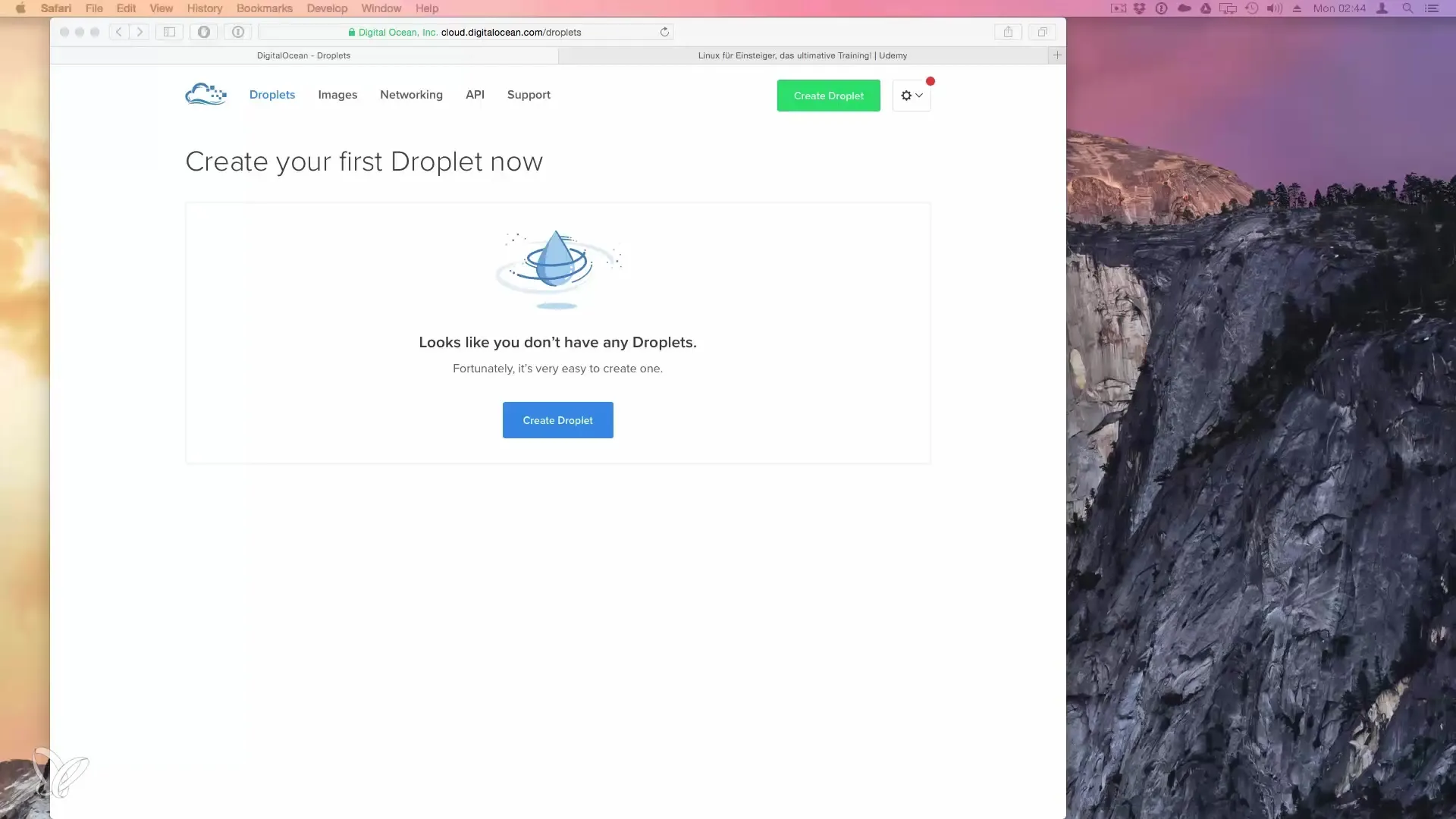
Askel 2: Aktivoi lahjakortti
Rekisteröinnin jälkeen voit aktivoida 10 $ lahjakorttisi. Tämä tapahtuu tilisi kohdassa maksuvaihtoehdoissa. Anna maksutietosi, jotta DigitalOcean voi varmistaa, että hyväksyt selkeät maksuehdot, vaikka ensimmäiset kaksi kuukautta ovat ilmaisia.
Askel 3: Luo ensimmäinen Dropletisi
Kun olet rekisteröitynyt, näet kojelaudallasi vaihtoehdon "Create your first Droplet". Droplet on digitaalinen palvelin, jonka vuokraat. Napsauta sitä jatkaaksesi.
Askel 4: Valitse Linux-jakelusi
Nyt voit valita erilaisista saatavilla olevista Linux-jakeluista. DigitalOcean tarjoaa valmiita kuvia, mukaan lukien Ubuntu, Debian ja muita. Tässä oppaassa valitsemme Ubuntun, koska se on erityisen laajasti käytetty.
Askel 5: Määritä palvelimesi
Seuraavassa vaiheessa voit määrittää palvelimen kokoonpanon. DigitalOcean tarjoaa erilaisia hintavaihtoehtoja, jotka vaihtelevat 5 $ kuukaudessa aina 640 $:n asti. Voit myös valita datakeskusten sijainnit optimoidaksesi suorituskyvyn kohderyhmällesi.
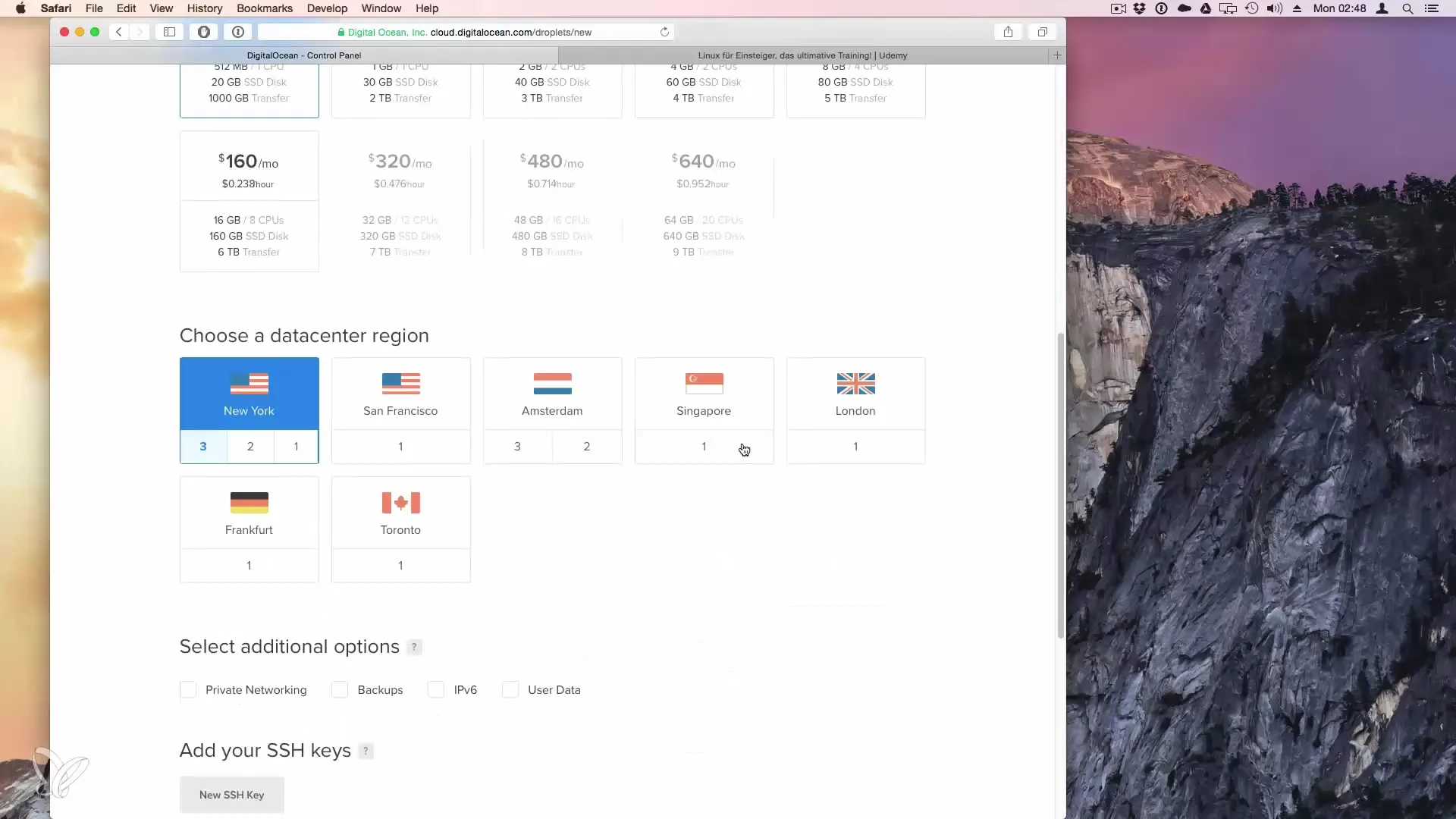
Askel 6: Mukauta palvelinvaihtoehtoja
Määritysvalikossa sinulla on mahdollisuus valita useita vaihtoehtoja. Näihin sisältyvät muun muassa snapshotit, jotka mahdollistavat palvelimesi tilan tallentamisen. Huomioi, että tämä voi aiheuttaa lisäkustannuksia. Voit myös määrittää, haluatko aktivoida IPv6:n.
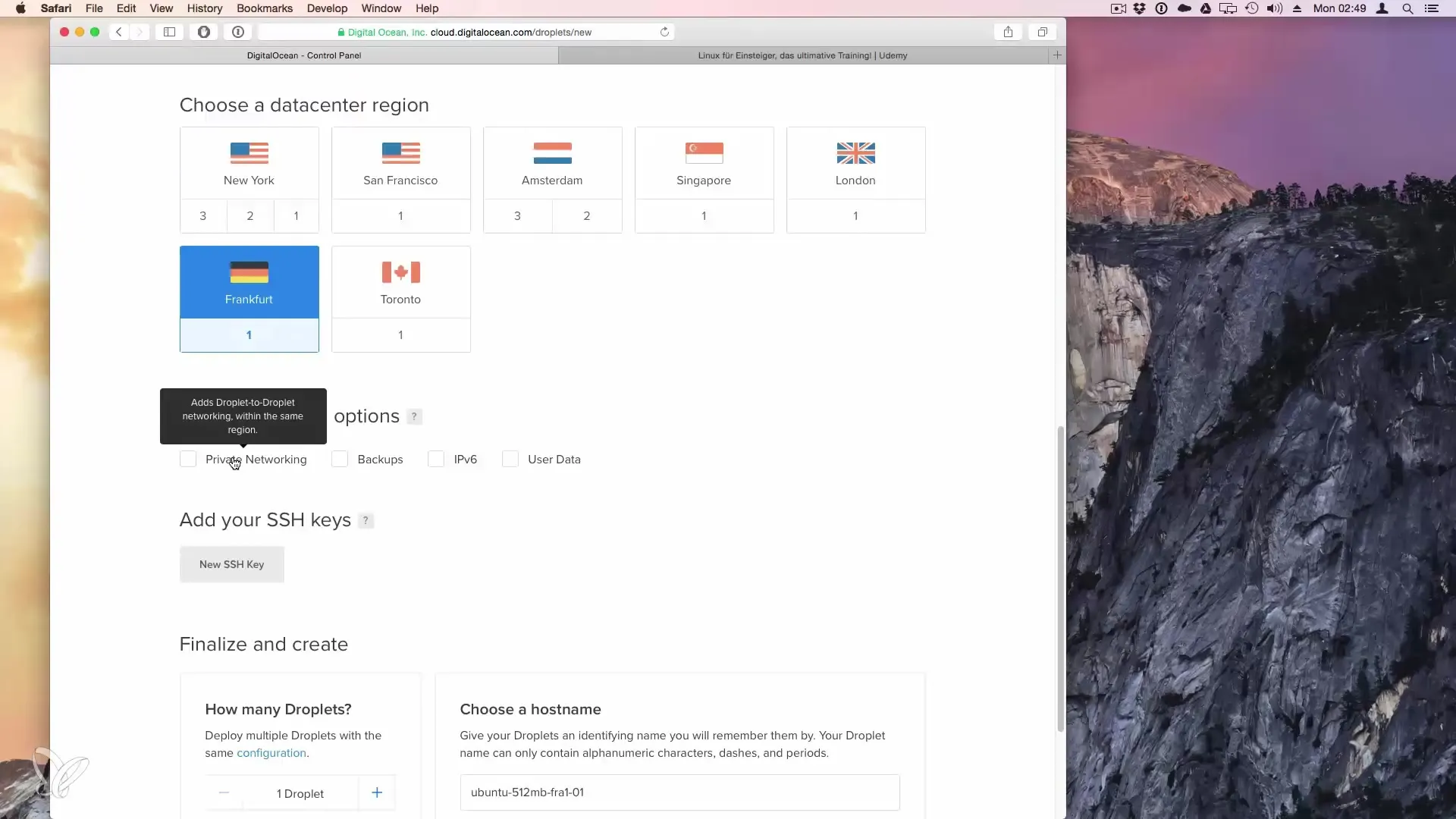
Askel 7: Luo SSH-avain
Luodaksesi turvallisen yhteyden palvelimeesi, voit käyttää SSH-avaimia. Luo avain ja liitä se asianmukaisiin kenttiin. Tämä yksinkertaistaa pääsyä ja lisää turvallisuutta.
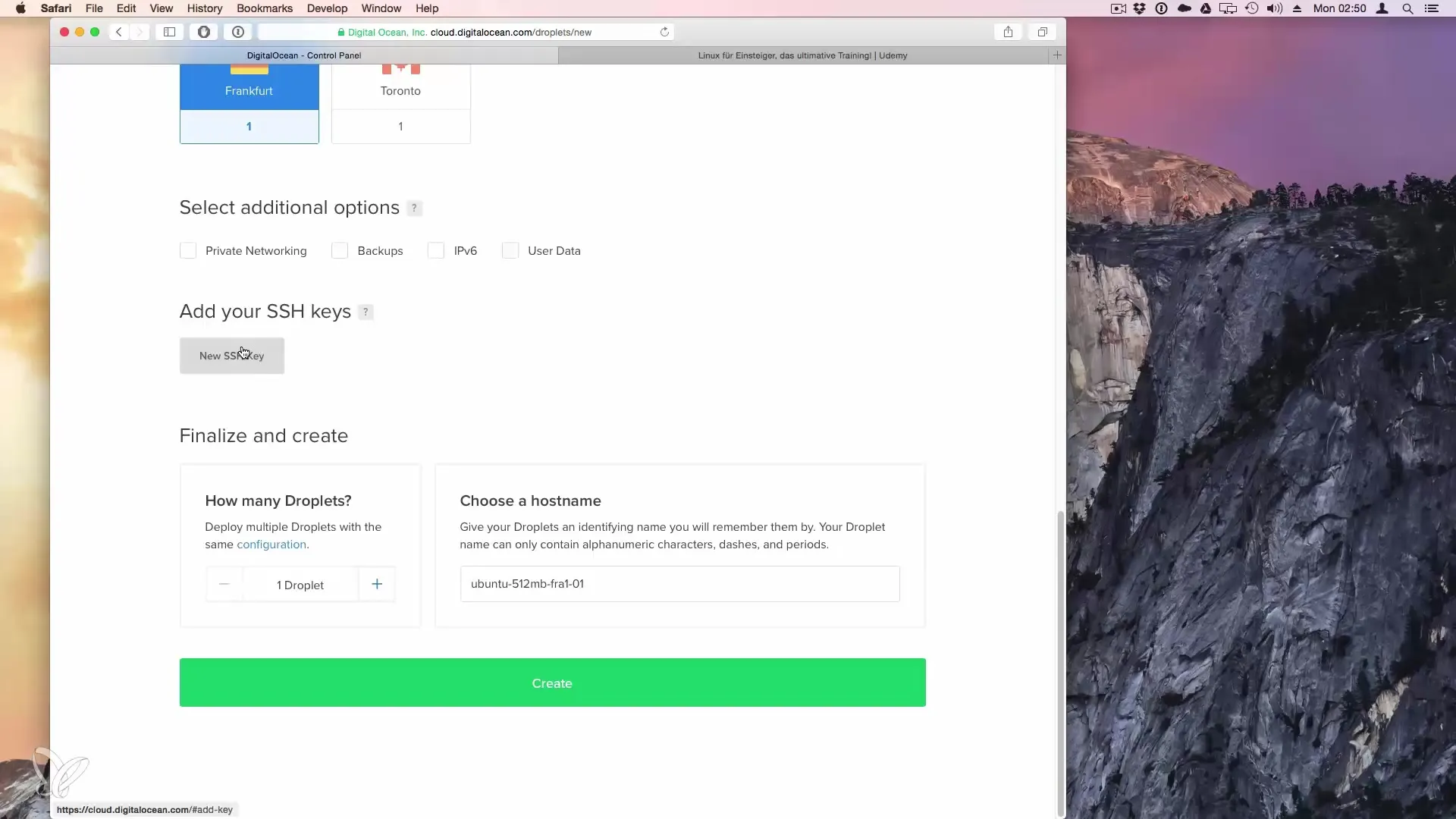
Askel 8: Luo Droplet
Kun olet tehnyt kaikki asetukset, voit antaa Dropletillesi nimen, esimerkiksi "Ubuntu Root Test". Napsauta "Create Droplet" luodaksesi palvelimen. Prosessi kestää vain muutaman minuutin.
Askel 9: Hanki kirjautumistiedot
Saat sähköpostin, jossa on kirjautumistiedot, mukaan lukien IP-osoitteesi ja salasana root-kirjautumista varten. Tarkista sähköpostisi ja tee muistiinpano asiasta.
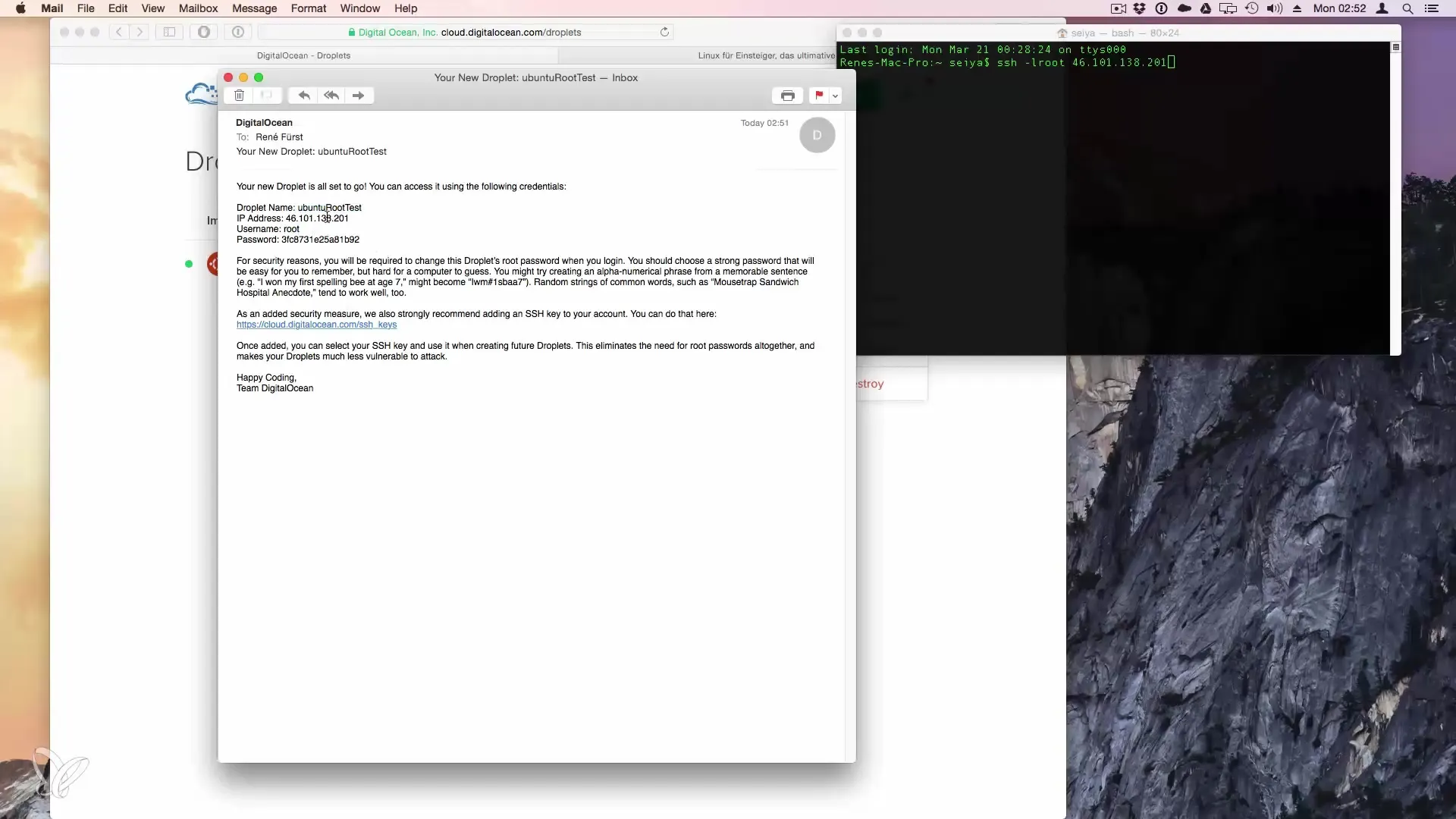
Askel 10: Yhdistä SSH:n avulla
Päästäksesi palvelimellesi, avaa terminaali tai Putty (jos käytät Windowsia). Kirjoita komento ssh -l root {IP-osoite}. Korvaa tässä {IP-osoite} sähköpostissa saamaasi IP-osoitetta. Vahvista sormenjälki ja kirjoita salasana.
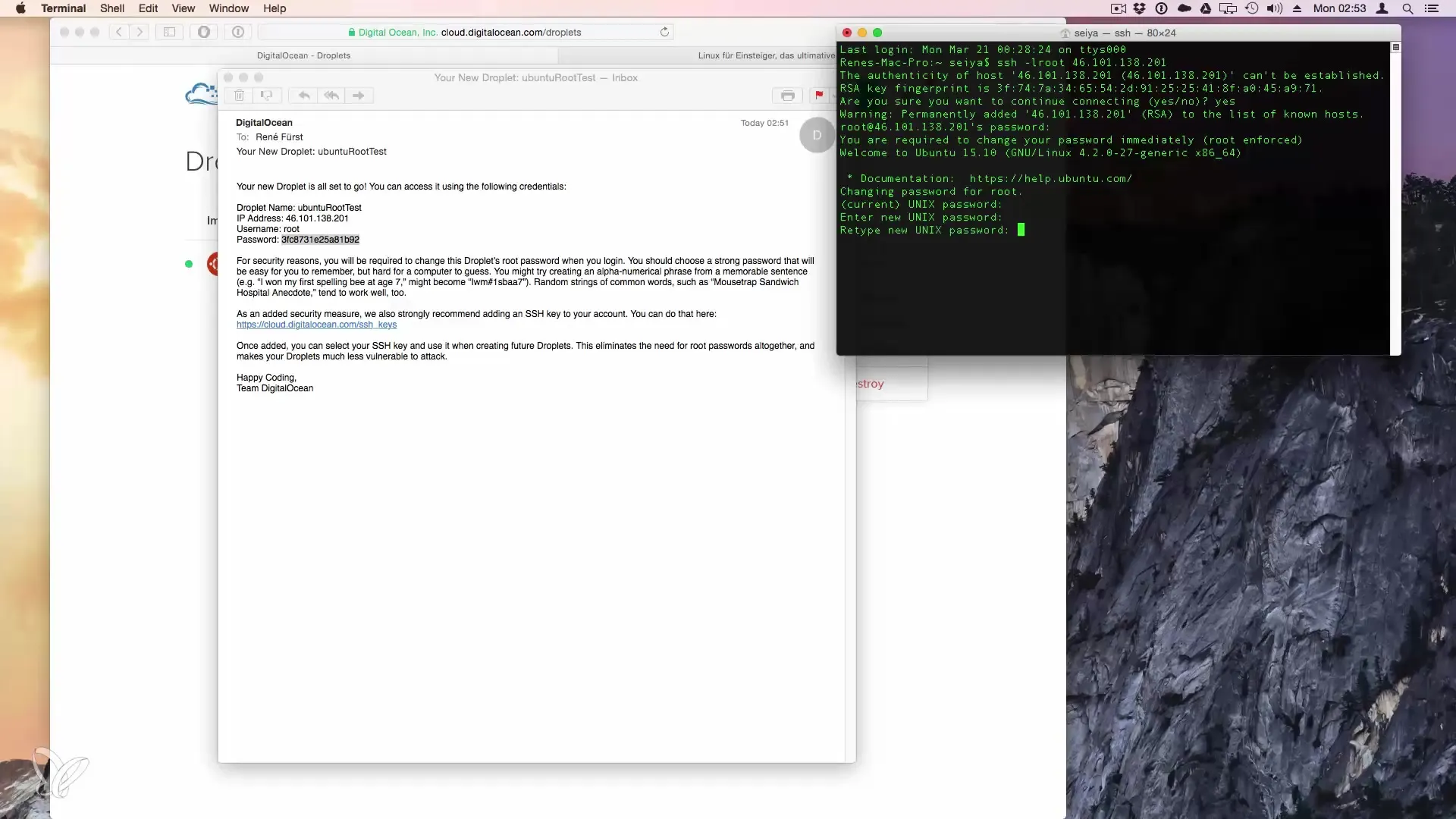
Askel 11: Vaihda salasana
Ensimmäisellä käyttökerralla sinua pyydetään vaihtamaan salasana. Syötä alkuperäinen salasana ja valitse uusi turvallinen salasana. Olet nyt kirjautuneena Ubuntu-test-root-palvelimellasi.
Yhteenveto – Vuokraa oma Linux-palvelin
Oman Linux-root-palvelimen perustaminen DigitalOceanilla on vaivaton tapa sukeltaa palvelinhallinnan maailmaan. Voit testata erilaisia jakeluja, laajentaa projektejasi ja valita useista palvelinvaihtoehdoista.
Usein kysytyt kysymykset
Kuinka voin saada 10 $ lahjakortin?Saat lahjakortin rekisteröitymällä DigitalOceanille tarjoamastani linkistä.
Voinko käyttää erilaisia Linux-jakeluja?Kyllä, DigitalOcean tarjoaa sinulle mahdollisuuden valita erilaisista jakeluista.
Kuinka kauan voin käyttää palvelinta ilmaiseksi?Lahjakortin avulla voit käyttää palvelinta jopa kaksi kuukautta ilmaiseksi.
Kuinka luon yhteyden palvelimeeni?Käytät SSH:ta yhdistääksesi terminaalin tai Puttyn kautta IP-osoitteesi avulla.


